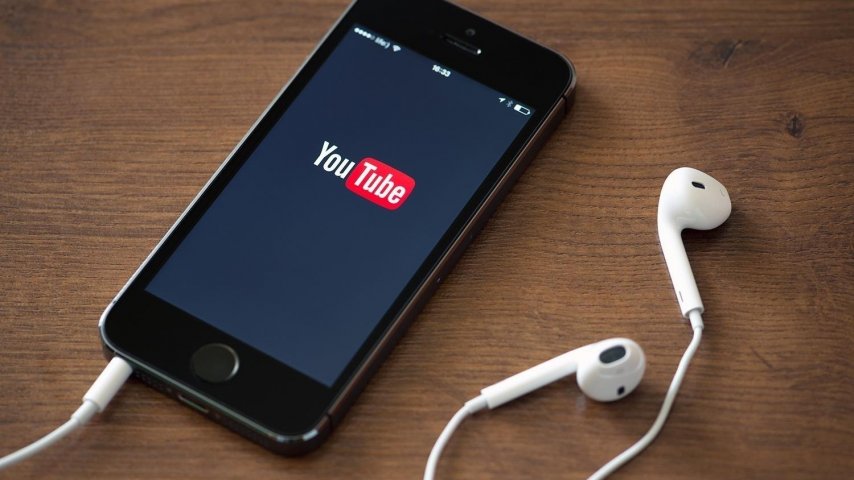YouTube, sevdiğiniz birçok videoyu izlemek için en iyi platformlardan biri. Ancak bu platformda internetiniz olmadığı takdirde video izleme imkanınız bulunmuyor. Bazen çok sevdiğiniz bir videoyu izlemek istemişsinizdir fakat internetiniz olmadığı için bundan mahrum kalmışsınızdır. Bu durumu aşmanın yolu sevdiğiniz videoları telefonunuza veya tabletinize indirmekten geçiyor.
Ne yazık ki Apple, iPhone’nuza veya iPad’nize videoları doğrudan indirme olanağı tanımıyor. Ancak bunu bir uygulama yardımıyla aşabiliyorsunuz. Documents uygulamasını kullanarak favori videolarınızı YouTube’tan telefonunuza indirip fotoğraflar bölümüne kaydedebilirsiniz. Biz de bu yazımızda sizlerle, YouTube’tan iPhone’a nasıl video indirileceğinin tüm ayrıntılarını paylaşıyoruz.
1- YouTube Video Bağlantısını Kopyalayın.
Kaydetmek istediğiniz video, Safari veya başka bir tarayıcıda açıksa, tarayıcının adres çubuğundan video bağlantısını kopyalayın. YouTube uygulamasından bağlantı adresini kopyalamak için;
- iPhone'unuzdan veya iPad’inizden YouTube uygulamasını açın.
- Kaydetmek istediğiniz videoyu bulun.
- Videonun altında bir “Paylaş” seçeneği göreceksiniz. Üzerine dokunun, ardından “bağlantıyı kopyala”yı seçin.
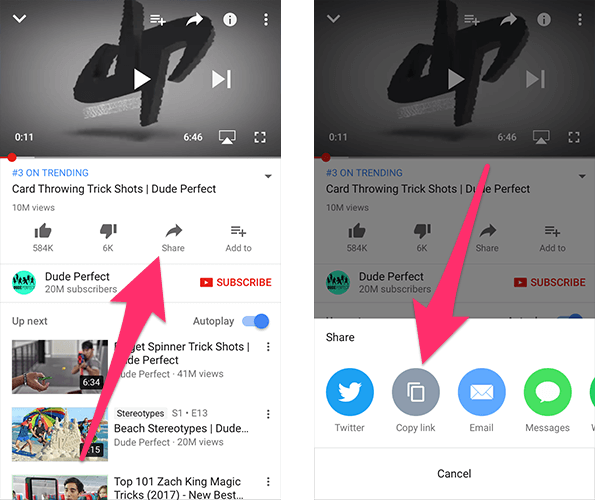
- Bu işlemi başarı ile tamamladıktan sonra şimdi ikinci kısma geçebiliriz.
2- Videoları İndirme
- App Store’dan Dokuments 6 uygulamasını indirin.
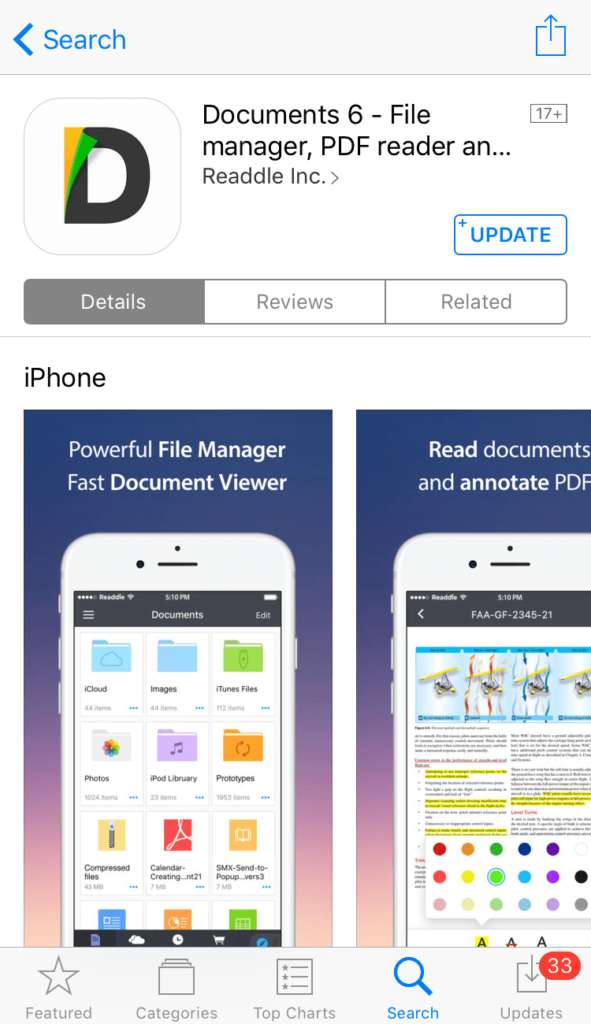
- Uygulamayı yükleyin.
- Uygulamanın sağ alt köşesinde bulunan tarayıcı simgesine dokunun.
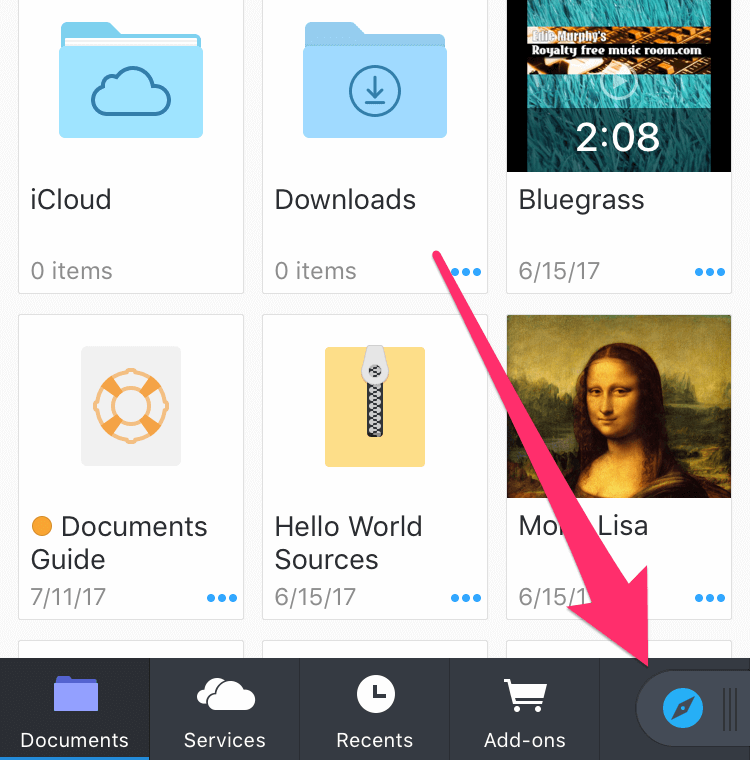
- Üst kısımdaki adres çubuğuna pickvideo.net yazın ve git seçeneğine dokunun.
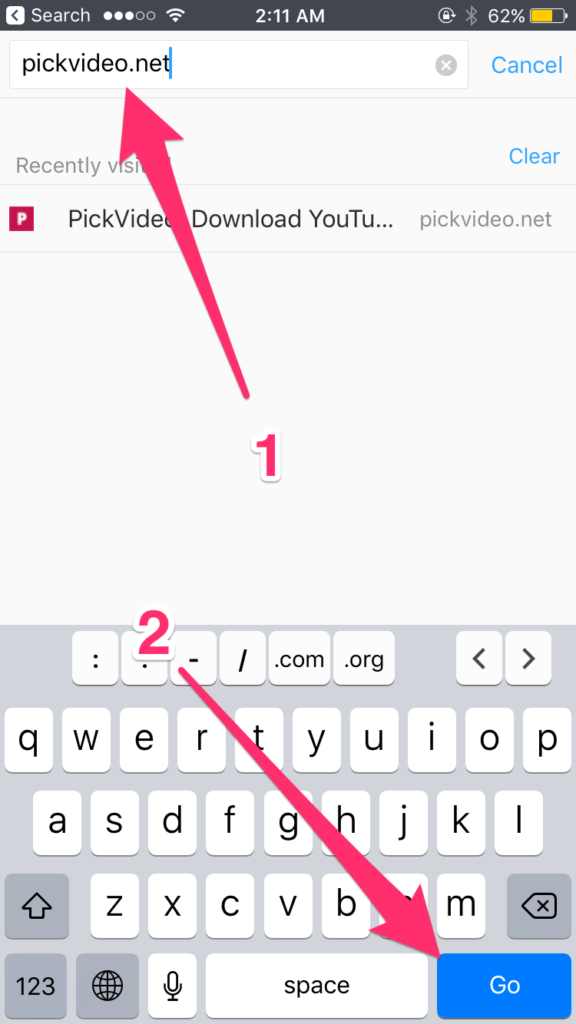
- Web sitesi açıldıktan sonra YouTube seçeneğine dokunun.
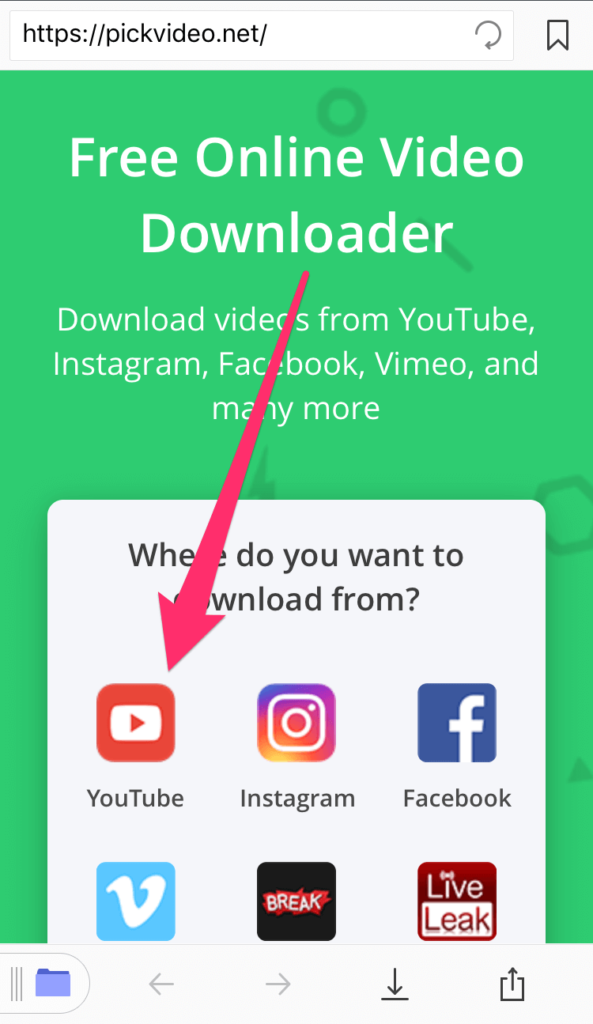
- Video bağlantısını arama kutucuğuna yapıştırın. Yapıştırma işlemi için, arama kutucuğunun içine hafifçe dokunun, yazım işareti geldiğinde bu sefer uzun süreli basılı tutun ve sonrasında yapıştır seçeneğine dokunun.
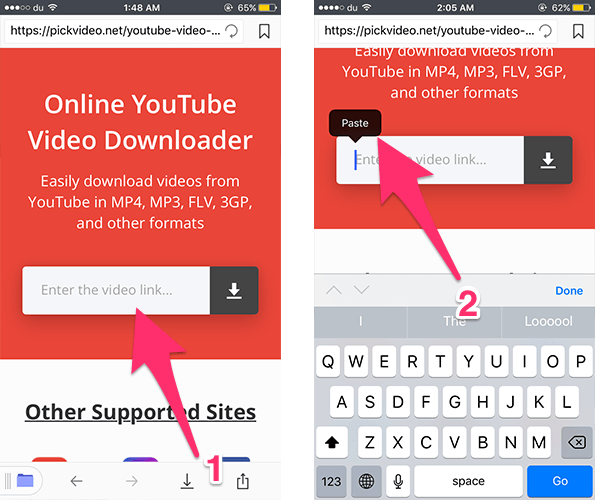
- Daha sonra indirme tuşuna dokunun.
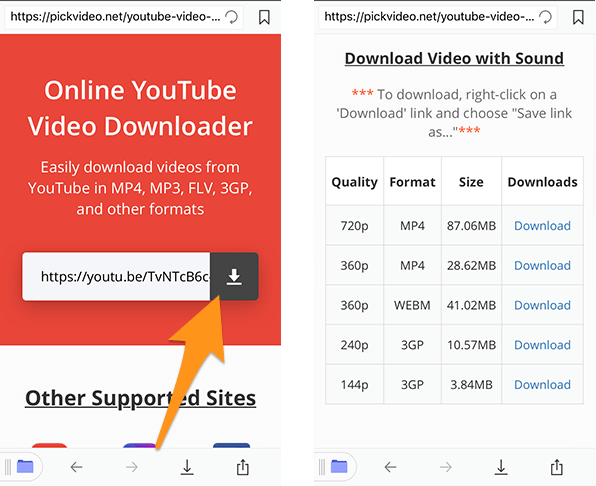
- Bir mp4 bağlantısına dokunun ve basılı tutun. Ardından karşınıza gelen seçeneklerden indir bağlantısını seçin.
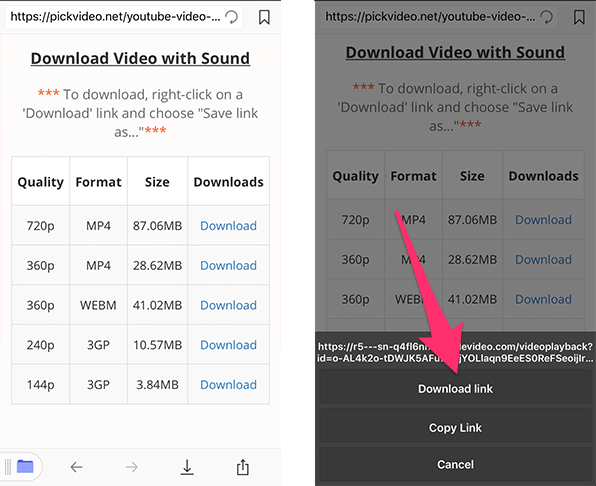
- Dosya ismini dilediğiniz gibi değiştirerek kaydet seçeneğine dokunun. Yalnız .mp4 uzantısını değiştirmeyin.
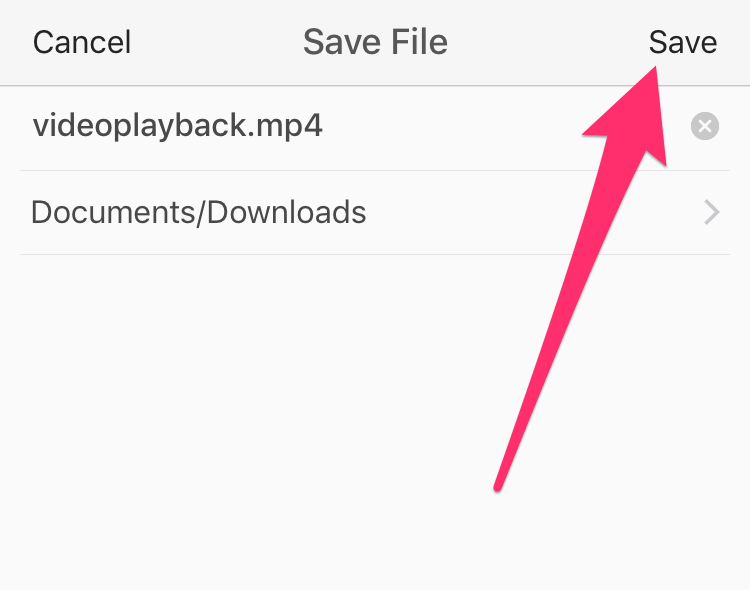
- İndirme işlemi başlayacaktır. İlerlemesini görmek için tarayıcının alt kısmındaki “aşağı ok” simgesine dokunabilirsiniz. Video tamamen indirildikten sonra indirilenler klasörüne kaydedilmiş olacaktır.
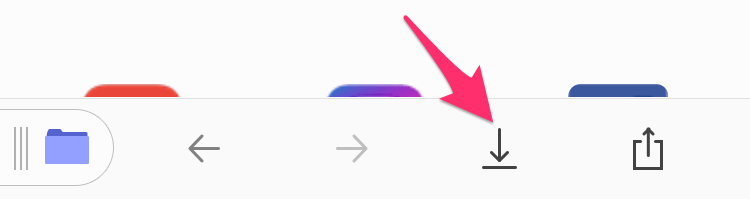
3- İndirlen Videoyu Fotoğraflar Bölümüne Kaydetme
- Uygulamadan indirilenler klasörünü açın.
- Yeni indirdiğiniz videoyu bulun ve altındaki üç nokta simgesine dokunun. Sonra “Taşı” seçeneğini tercih edin.
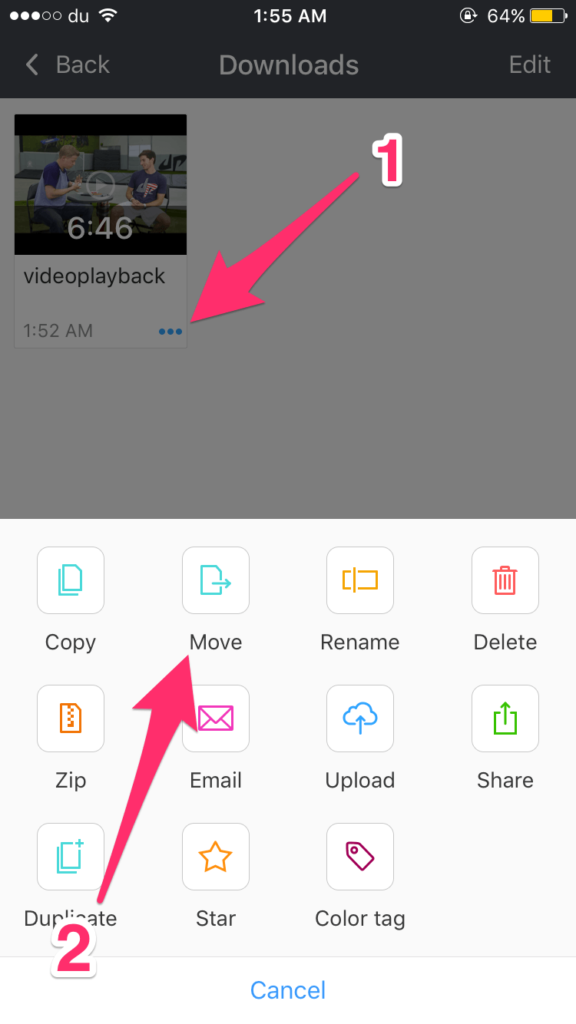
- Ardından, “Fotoğraf Rulo” öğesine sonrasında uygulamanın en altındaki “Fotoğraf Rulosuna Taşı” düğmesine basın.
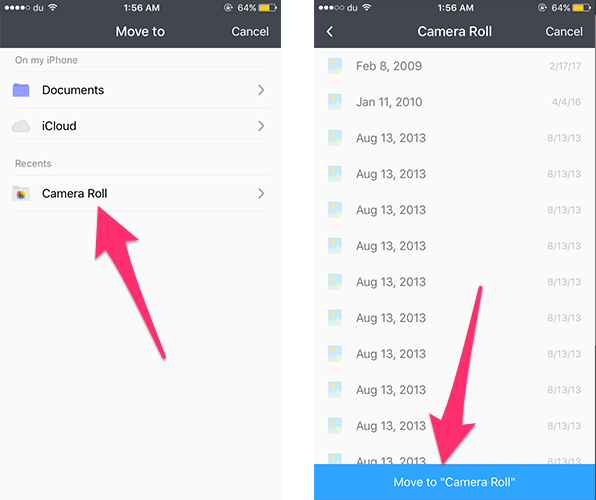
Artık indirilen YouTube videosu, iPhone'unuzun Fotoğraflar uygulamasına taşınmış olacak. Fotoğraflar uygulamasını açarak orandan videoya ulaşabilirisiniz. Anlattığımız bu yöntem sayesinde YouTube videolarını "jailbreak" gerektirmeden iPhone veya iPad’nize kolay bir şekilde indirebilirsiniz.
Uyarı
YouTube ve benzeri video streaming platformlarında yer alan tüm video ve müzik içeriklerinin hak sahipleri vardır. Belirli video ve müzik içeriklerini mobil cihazlara ya da masaüstü bilgisayarlara indirmek, yerel ve küresel anlamda Fikri Mülkiyet Kanununu ve telif hakkı kurallarını çiğnemek anlamına gelir. YouTube ve benzeri yayın platformları, kendi platformları üzerinden yapılan video indirme işlemlerinde işlemi yapan IP adresini kayıt altına alma ve gerekli durumlarda hak sahipleriyle paylaşma hakkını saklı tutmaktadır. Hak sahipleri, gelir kaybı ve zarara uğrama durumlarında peşinize düşebilirler. Bu nedenle, YouTube ve benzeri video paylaşım platformlarından, yalnızca içerik üreticisinin açık izni bulunan içerikleri indirdiğinizden emin olmanız gerekir. Aksi durumda, telif hakkı ihlali nedeniyle sorumlu tutulabilirsiniz.